
时间:2020-06-28 21:32:44 来源:www.win10xitong.com 作者:win10
一些网友反应说他在使用win10系统的时候出现了win10不支持miracast的情况,确实这个win10不支持miracast的问题对于很多用户来说比较少见,遇到了就不知道如何解决。想自己学习一下解决win10不支持miracast的问题我们就一起来往下看,在查阅了很多资料后,小编整理了方法步骤:1、按下Win+X组合键打开超级菜单,选择【设备管理器】;2、展开网络适配器,找到MarvellAvastar Wireless-AC Network controler(或者右键选中Broadcom 802.11ac Network Adapter)就这个问题很简单的解决了。是不是很简单呢?如果还没有解决这个问题的网友,可以再看看具体的方法,接下来我们就好好说一说win10不支持miracast的解决方式。
解决方法如下:

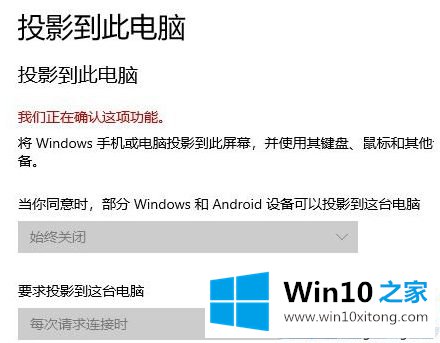
1、按下Win+X组合键打开超级菜单,选择【设备管理器】;
2、展开网络适配器,找到MarvellAvastar Wireless-AC Network controler(或者右键选中Broadcom 802.11ac Network Adapter);

3、单击右键卸载,卸载的时候不要勾选删除此设备的驱动软件,卸载完之后,回到桌面,选择电源,重启设备;
4、然后前往该品牌的官网下载对应型号的驱动程序即可解决。
以上就是关于win10不支持miracast的解决方法啦。如果你的电脑也出现了这种问题,可以试试上面的方法来解决哦。
关于win10不支持miracast的解决方式就和大家介绍到这里了额,很希望能够帮助大家。另外本站还有windows系统下载,如果你也需要,可以多多关注。